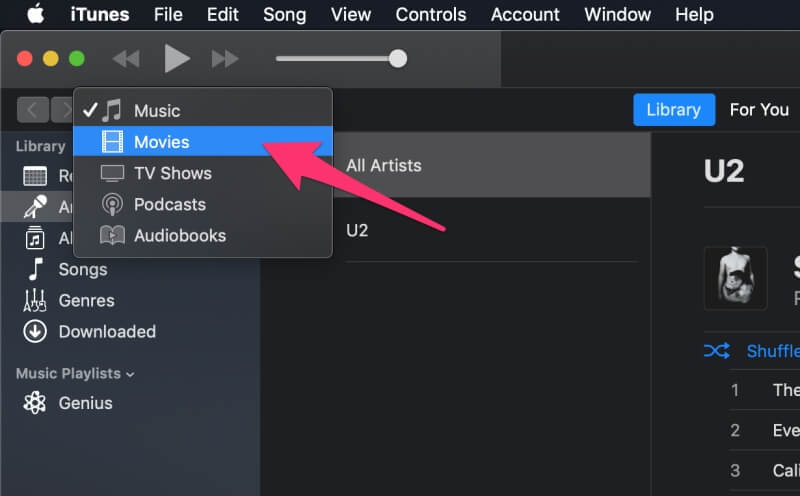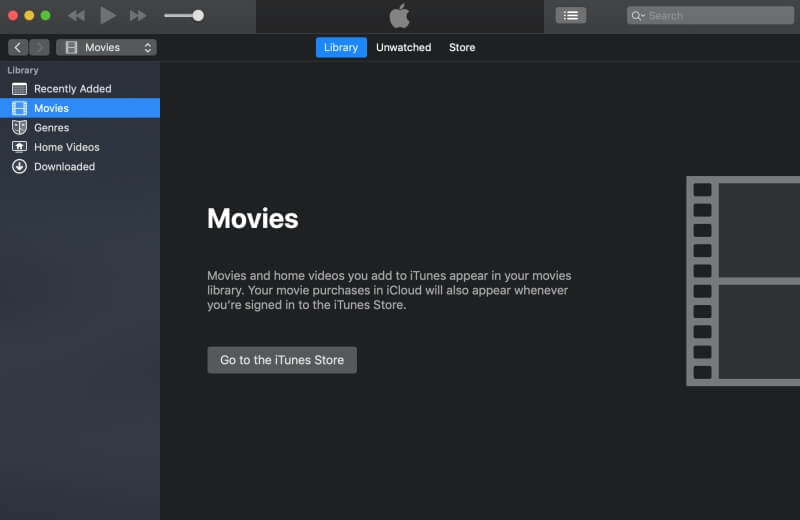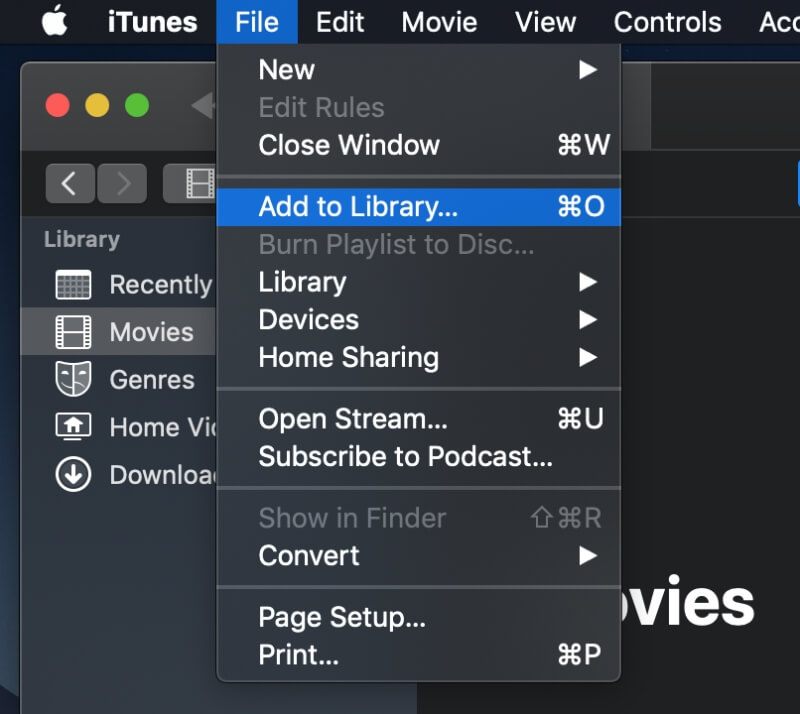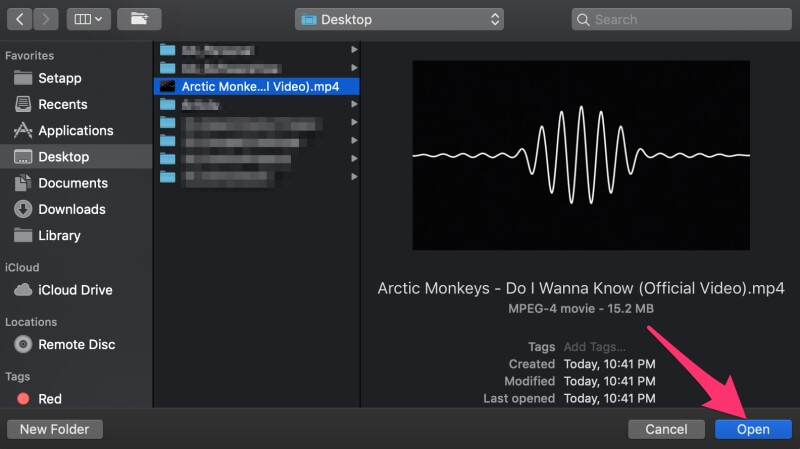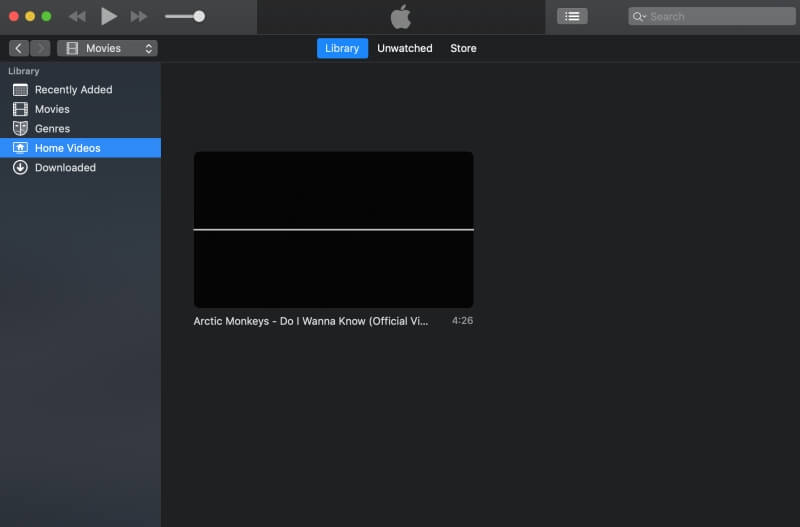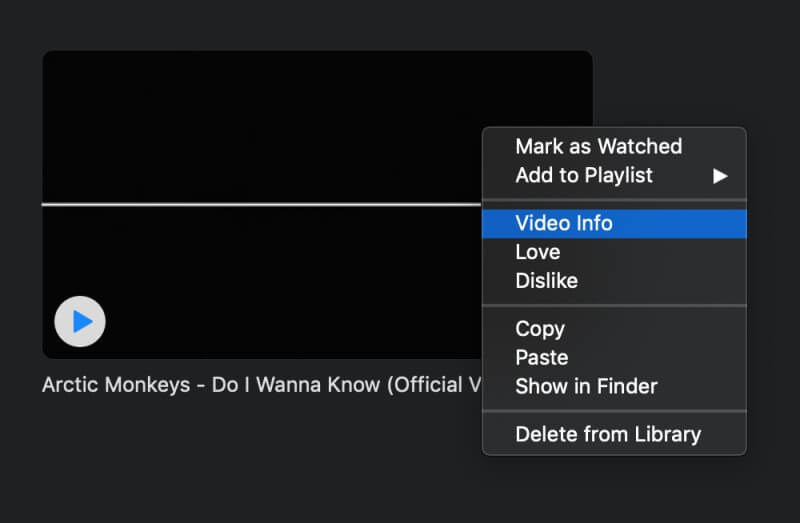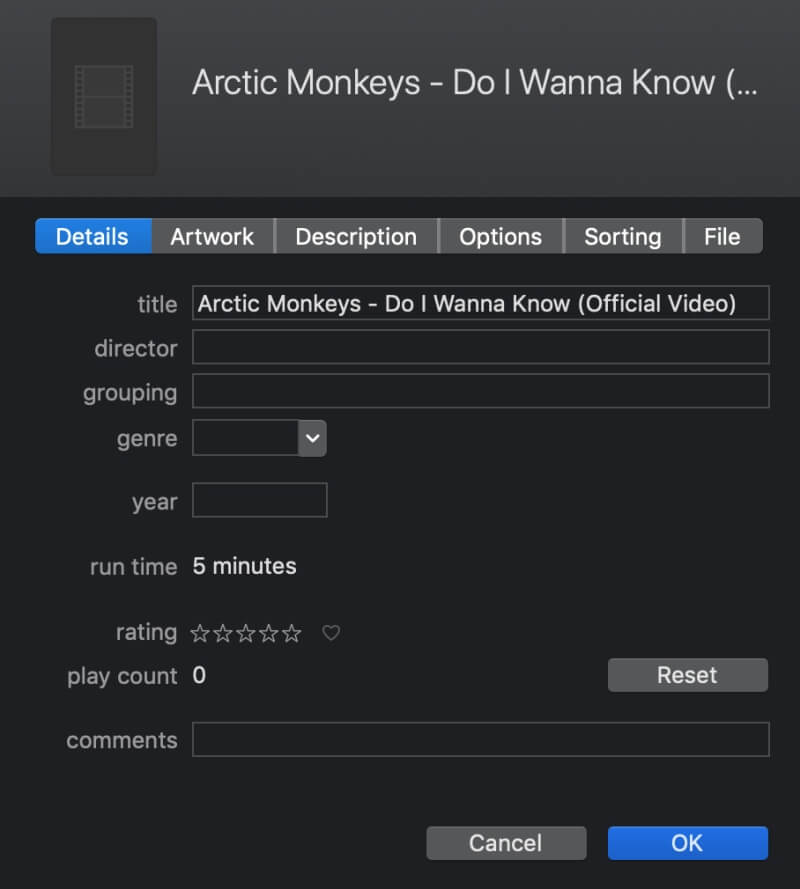Cómo agregar películas a iTunes (guía paso a paso)
Actualización editorial: Apple ha eliminado iTunes a favor de una sola aplicación de música desde 2019 tras la actualización de macOS Catalina. Los usuarios seguirán teniendo acceso a sus bibliotecas, pero la aplicación iTunes dejará de existir en su forma original. Ver alternativas de iTunes.
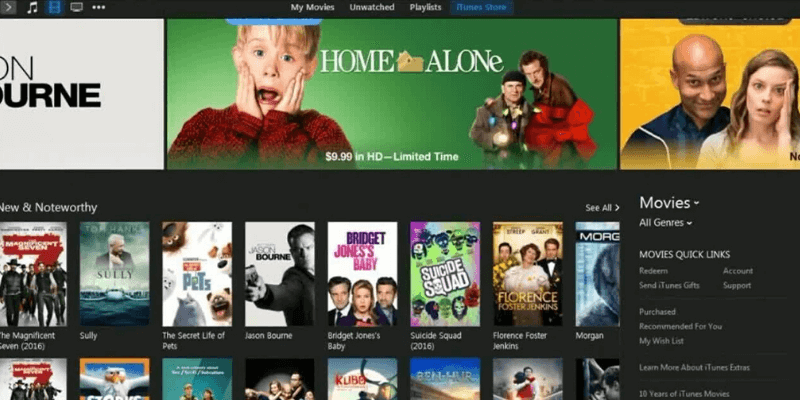
Los días de las cintas VHS han quedado atrás y los DVD están en sus últimas etapas. Si aún no ha comenzado a transferir películas antiguas y videos caseros a su computadora, ¿qué está esperando?
Mantener películas en su computadora hace que sea fácil acceder a ellas, compartirlas y verlas cuando lo desee. Pero no solo necesita guardarlos en una unidad flash o en una carpeta de computadora específica.
En su lugar, puede cargar películas en iTunes, que ofrece funciones convenientes como ordenar sus películas por género o permitirle calificarlas.
Índice del contenido
¿Qué tipos de archivos admite iTunes?
Frustrantemente, iTunes tiene un soporte de archivos muy limitado, lo cual es desafortunado si eres un ávido fanático de las películas o simplemente tienes una variedad de archivos. Los únicos formatos que admite son mov, mp4 y mv4, lo que significa que si tiene un archivo wav, avi, wmv, mkv, etc., deberá convertir su archivo antes de agregarlo a las películas de iTunes.
Wondershare Video Converter es una buena opción para aquellos en Mac o Windows, y usuarios de Mac con un Setapp La suscripción puede usar la aplicación Permutate para convertir sus videos de forma gratuita.
También hay convertidores en línea disponibles, pero tienden a ser de menor calidad.
Cómo agregar películas a iTunes
Los pasos pueden ser diferentes según el origen de las películas.
Películas compradas en iTunes
Si compraste tu película a través de la tienda de iTunes, ¡entonces no tienes nada que hacer! La película se agregará automáticamente a su biblioteca. Aquí se explica cómo encontrarlo.
Primero, abre iTunes. Luego elige ‘Películas’ del menú desplegable en la parte superior izquierda.
Verás una ventana que te muestra todas tus películas (o si aún no tienes ninguna, una pantalla informativa).
Agregar sus propias películas
Si ha descargado películas de Internet, desea copiar películas de un disco o tiene videos caseros en una unidad flash, grabadora de video, etc., también puede agregarlos a iTunes.
Primero, abre iTunes. Entonces escoge Archivo> Agregar a biblioteca.
Se le pedirá que seleccione el archivo de película de su computadora. Recuerde, iTunes solo acepta archivos mp4, mv4 y mov, por lo que cualquier otro archivo generará un error si intenta importarlo. Una vez que haya seleccionado su archivo, haga clic en abiertas.
¡No se preocupe si no ve su película al principio! En su lugar, mira en la barra lateral izquierda y elige Videos caseros. Luego, verá su película en la ventana principal.
Organización/clasificación de sus películas
Cuando carga sus propias películas, no siempre vienen con todos los detalles adjuntos. Si bien las películas compradas en iTunes tendrán ingeniosas portadas, información del productor y etiquetas de género, es posible que las películas que agregue a la colección no necesariamente. Esto significa que tendrá que agregarlo usted mismo.
Para agregar sus propios metadatos, haga clic derecho en la película y elija Sobre el vídeo.
En la ventana emergente, puede editar cualquier detalle al contenido de su corazón.
Hay campos para todo, desde título y director hasta calificación y descripción. En el Arte pestaña, puede seleccionar una imagen personalizada de su computadora para usarla como portada de la película.
Conclusión
Subir una película a iTunes es un proceso súper rápido y súper simple. Incluso agregar los metadatos faltantes no llevará mucho tiempo, y podrá mantener su biblioteca ordenada y en un solo lugar.
Es una solución ganadora para todos sus problemas de administración de películas, ya sea que sea un ávido crítico de cine o simplemente coleccione videos caseros.
últimos artículos